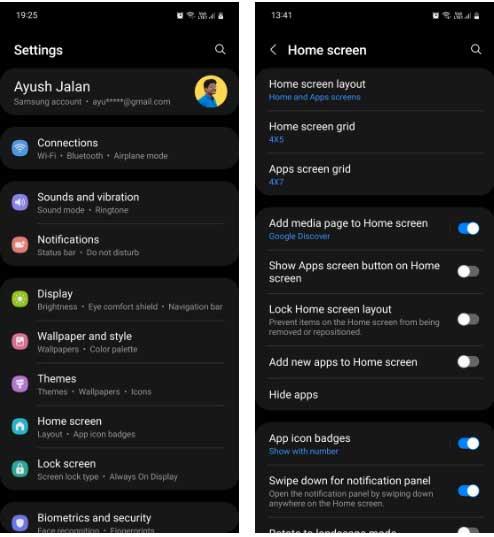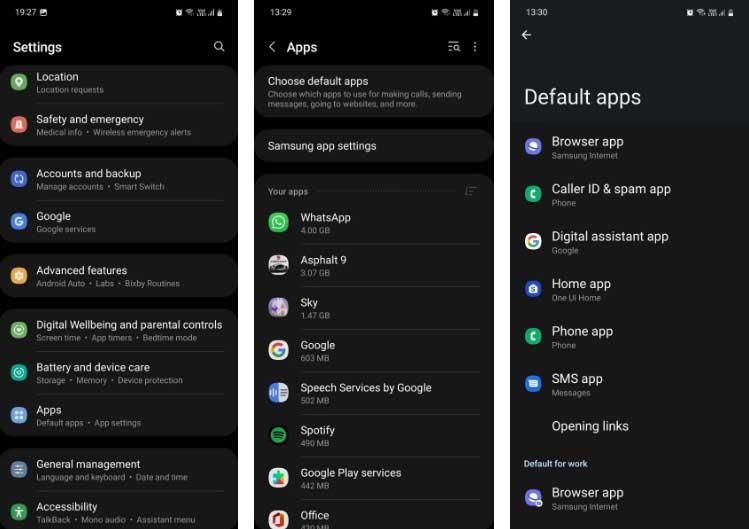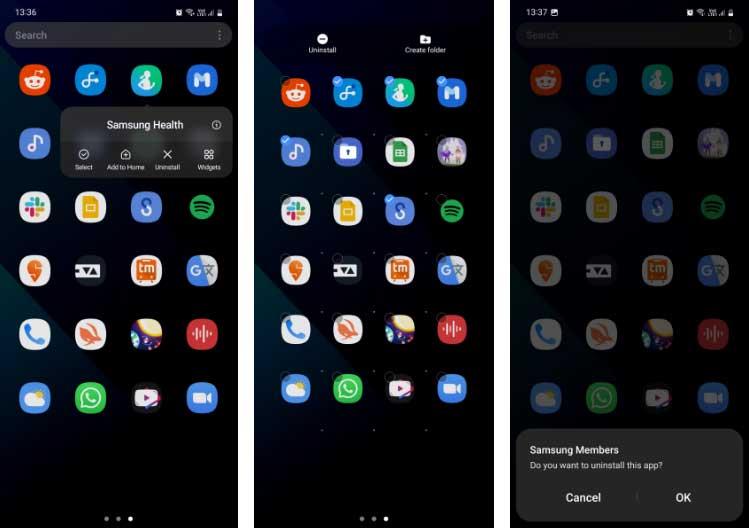Samsung-puhelimissa on paljon sovelluksia ja asetuksia. Alla on asetukset, jotka sinun tulee tehdä, kun ostat Samsung-älypuhelimen ensimmäisen kerran .

Asetukset uusille Samsung-älypuhelimille
Määritä Samsung-tili
Ensimmäinen asia, joka sinun on tehtävä Galaxy-laitetta määrittäessäsi, on Samsung-tilin luominen. Tämä auttaa sinua varmuuskopioimaan tiedot Samsung Cloudiin siltä varalta, että puhelimesi katoaa tai haluat vain palauttaa sen, kun päivität uuteen Galaxy-laitteeseen.
Kun älypuhelimesi katoaa, tarvitset Samsung-tilin, jotta voit käyttää Find My Mobile -palveluita . Ilman tätä palvelua Samsung ei voi auttaa sinua löytämään kyseistä laitetta.
Jos sinulla ei ole Samsung-tiliä, voit luoda sellaisen siirtymällä kohtaan Asetukset > Tilit ja varmuuskopiointi > Hallinnoi tilejä > Lisää tili > Samsung-tili ja seuraamalla täällä olevia tilin luomisohjeita.
Aseta sivunäppäin avataksesi Virta-valikon
Virtapainikkeen painaminen jonkin aikaa avaa virrankatkaisuvalikon. Mutta Samsung-puhelimissa tämä toiminto aktivoi Bixby-virtuaaliavustajan oletuksena.
Tämä ei ehkä ole tapa, jolla normaalisti haluat käyttää puhelintasi. Äänikomentojen käyttäminen pelkän painikkeen painamisen sijaan vie usein enemmän aikaa. Voit muuttaa tätä asetusta siirtymällä kohtaan Asetukset > Lisäominaisuudet > Sivunäppäin ja valitsemalla Virta pois -valikosta Paina ja pidä painettuna.

Nyt kun painat virtapainiketta hetken, puhelimessa näkyy virrankatkaisuvalikko, jossa voit sammuttaa tai käynnistää puhelimen uudelleen, ottaa hätätilan käyttöön tai avata laitteen vikasietotilassa Bixbyn herättämisen sijaan. Tämä on yksi yksinkertaisimmista tavoista tehdä Samsung-puhelimista käyttäjäystävällisempiä.
Siirry ilmoituspaneeliin pyyhkäisemällä aloitusnäytöstä alaspäin
Hyvin yksinkertainen mutta hyödyllinen asetus, joka ei ole oletusarvoisesti käytössä Samsungissa, pyyhkäisee alas aloitusnäytöstä avataksesi ilmoituspaneelin. Joten sinun on pakko päästä näytön yläosaan, mikä tekee laitteesta vähemmän käyttökelpoisen pienikätisille.
Jos haluat muuttaa tätä asetusta, siirry kohtaan Asetukset > Aloitusnäyttö ja ota käyttöön ilmoituspaneeli pyyhkäisemällä alas . Nyt voit pyyhkäistä alas missä tahansa aloitusnäytössä ja se vetää ilmoituspaneelin alas. Pyyhkäise uudelleen alas. Se avaa Pika-asetukset -paneelin .
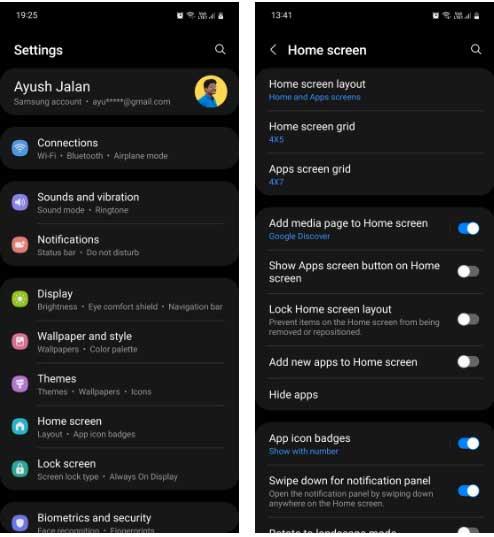
Vaihda oletussovellukset Google Appsiin
Jos käytät mieluummin Googlen sovelluksia Samsungin sijaan, voit asettaa ne oletusvaihtoehdoksi valitsemalla Asetukset > Sovellukset > Valitse oletussovellukset .
Napauta luokkaa, kuten Selainsovellus , ja valitse Samsung Internet tai Google Chrome tai mikä tahansa muu laitteeseen asennettu selain. Toimii samalla tavalla muissa luokissa, mukaan lukien digitaalinen avustajasovellus, puhelin, tekstiviesti...
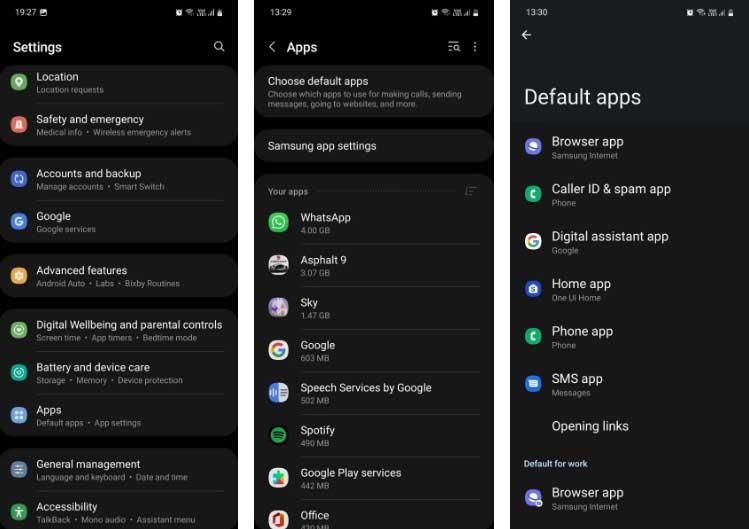
Poista ei-toivotut Samsung-sovellukset
Useimmissa Samsung-puhelimissa on noin 30 esiasennettua sovellusta, ei sisällä järjestelmäsovelluksia, kuten Kello ja Kalenteri. Jotkut niistä ovat varsin hyödyllisiä. Voit poistaa ei-toivottuja sovelluksia siirtymällä kohtaan Asetukset > Sovellukset , avaamalla sen tietosivun napauttamalla sovellusta ja poistamalla sen sitten napauttamalla Poista > OK .
Jos haluat poistaa useita sovelluksia kerralla, tämä menetelmä voi viedä paljon aikaa. Siinä tapauksessa voit poistaa sovellukset erässä seuraavasti:
- Avaa sovelluslaatikko. Paina pitkään sovellusta, jonka haluat poistaa.
- Kosketa näkyviin tulevassa valikossa Valitse .
- Valitse kaikki sovellukset, jotka haluat poistaa, ja napauta Poista asennus .
- Jatka koskettamalla OK jokaisessa esiin tulevassa ponnahdusikkunassa.
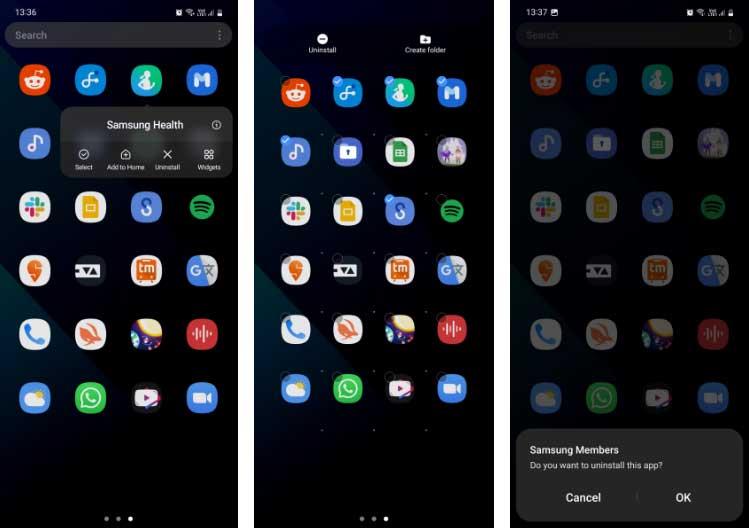
Huomaa, että joitain Samsung-sovelluksia, kuten Galaxy Store, Bixby, Secure Folder, My Galaxy, AR Zone, Samsung Free... ei voi poistaa, koska ne ovat olennainen osa One UI -käyttöliittymää. Joitakin niistä ei voi edes poistaa käytöstä.
Yllä on joitain asetuksia, jotka sinun tulee tehdä ostaessasi Samsung-älypuhelinta . Toivottavasti artikkeli on hyödyllinen sinulle.